Как привязать сканированную карту
Ранее мы говорили о том, как сделать эту процедуру с использованием Microstation, и хотя это был сниженный образ Google Earth, он применяется равным карте с определенными координатами UTM.
Теперь давайте посмотрим, как сделать ту же самую процедуру, используя манифольд.
1. Получение координат контрольной точки
Требуются как минимум четыре точки карты с известными координатами ... глаз, и с проекцией также это вполне может быть NAD27, WGS84 или другой. Обычно эти координаты находятся в углах, как на изображении ниже.
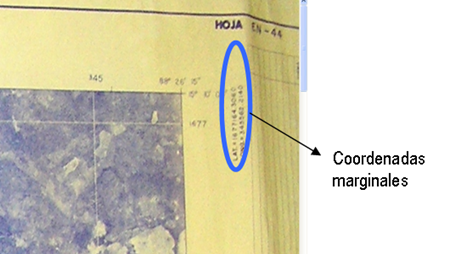
Если на карте нет координат, их можно снять в поле с помощью GPS, используя четко идентифицируемые точки. В этом случае я использовал базовый Thales Mobile Mapper и другой для захвата точек, затем я сделал дифференциальную коррекцию с помощью Mobile Mapper Office, поэтому точность точек субметрическая.
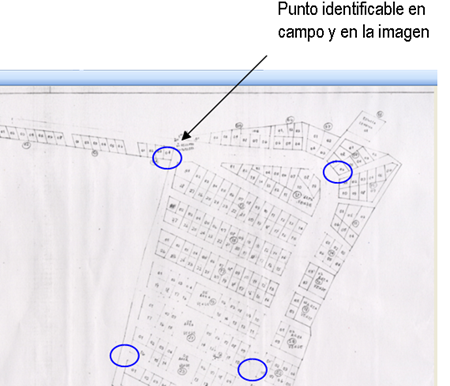
 После получения данных мы сохраняем его в файле excel с двумя столбцами, один для x координат (длины) и один для координат и (широт)
После получения данных мы сохраняем его в файле excel с двумя столбцами, один для x координат (длины) и один для координат и (широт)
Чтобы импортировать изображение в Manifold из usa файл / импорт / чертеж и выберите сканированное изображение.
2. Импорт контрольных точек в систему коллектора
Из манифольда мы выбираем файл / импорт / чертеж и выберите опцию xls-файлов, затем найдите файл.
![clip_image002 [4]](http://geofumadas.com/wp-content/uploads/2007/11/clip-image00243.jpg) Появится диалоговое окно, вы должны выбрать столбцы, содержащие интересующие данные.
Появится диалоговое окно, вы должны выбрать столбцы, содержащие интересующие данные.
Колонки: держите чек в столбцах X 'и Y', в остальных удалите чек.
X / долгота: X '
Y / ШиротаY '
Теперь нажмите «Открыть», и таблица автоматически импортируется в файл манифеста.
3. Назначение прогноза импортированным данным
В окне проекта щелкните правой кнопкой мыши на недавно импортированном чертеже (заканчивается на *Чертежи очков), а в отображаемом меню выберите Assign Projection. Настройте систему координат, в этом случае мы будем использовать зону UTM 16N и базу данных WGS84.

4. Создание контрольных точек.
Доступ к меню Инструменты / Настроить и отображается диалоговое окно, в котором мы выбираем поле, соответствующее Контрольные точки , а затем Закрыть.
В правой части экрана Контрольные точки, нажмите на инструмент Новая контрольная точка, и мы расположили каждую контрольную точку с помощью привязки к точкам, это в случае карты, угла которой мы знали.

В случае карты, с которой мы взяли точки с GPS, мы импортируем файл DXF с опцией Файл / импорт / чертеж и выбираем категорию dxf files. Остальное аналогично предыдущему шагу, всегда назначаем проекцию с шагами пункта 3.
5. Геодезия сканированного изображения
Чтобы импортировать изображение, мы выбираем файл / импорт / рисунок, выбирая вариант файлов jpg или формат, который имеет наше изображение. Затем добавляем проекцию, как описано в пункте 3.
Теперь откройте изображение, дважды щелкнув по нему, и выберите инструмент Новая контрольная точка, отмечая каждую точку в том же месте, что и указанные выше точки, и точно в том же порядке, в каком они были назначены на карте.
![clip_image002 [6]](http://geofumadas.com/wp-content/uploads/2007/11/clip-image00263.jpg) Теперь в поле «Контрольные точки» мы выбираем Зарегистрируйтесь, y в отображаемом поле мы проверяем следующие параметры:
Теперь в поле «Контрольные точки» мы выбираем Зарегистрируйтесь, y в отображаемом поле мы проверяем следующие параметры:
- Ссылка: Мозаика
- Метод: Аффинный (масштаб, сдвиг, поворот), затем нажмите OK
Чтобы сохранить изображение в формате с географической привязкой, вам просто нужно щелкнуть его правой кнопкой мыши и затем экспортировать. Его можно сохранить в довольно легком формате .ecw.
Конечно, лучший способ привязки изображения Google Earth (или виртуальной Земли или карт Yahoo) с помощью многообразия придерживаться Имидж-сервис ... и вы спасете всю эту битву.






При импорте более 50 точек в коллектор для создания контурных линий коллектор помещает только точки и окружность вокруг них, представляющую кривую, и большая часть плоскости покидает меня за один интервал ... вам нужно изменить некоторые параметры, чтобы что я могу лучше создавать кривые и как изменить максимальную и минимальную высоту при создании контурных линий ??????
Я сканирование кадастровых карт для georeferenciarlos затем весы, 5000 и 10000 занимает MS Декарт и ERDAS, в момент передискретизации в обеих есть возможность установить значение пикселя для тех масштабов, которые должны быть, если кто-то имеет формулу ясно, спасибо,
С помощью Microstation из версий 8.9 вы можете называть это так, как если бы это был образ и геореференция объясняется в этом сообщении.
Большое спасибо за публикацию этого. Но очень хотелось бы задать вам вопрос, будьте любезны ответить на него, как можно "привязать" карту в формате pdf, зная несколько точек по широте и долготе?
Что происходит, так это то, что вам будет трудно хорошо охотиться, ибо кривизна земли, которая в этом масштабе влияет на изображение только с четырьмя углами. Я предполагаю, что вы хотите, чтобы ее охота была с картой, которая, несомненно, была создана с использованием более точной шкалы, где рассматривается кривизна земли.
Является ли изображение слишком большим, чтобы посмотреть? Или даже если вы пришлете мне экран печати того, что происходит на экране AutoCAD.
редактор (at) geofumadas (точка) com
СПАСИБО ЗА КОММЕНТАРИЙ G !, МОЖНО САМ ВЫЗВАТЬ О ПРОБЛЕМЕ ОБЛАСТИ, ЧТО ПРОИСХОДИЛО ТО, ЧТО Я ПОПЫТАЛСЯ ГЕОРЕФИРОВАТЬ КАРТУ ПЕРУ С ДИЗАЙНОМ РАСТРА, ИСПОЛЬЗУЯ ФОРМАТ, КОТОРЫЙ ВЫ УКАЗЫВАЕТЕ ДЛЯ ГЕОГРАФИЧЕСКИХ СООТНОШЕНИЙ, СОГЛАСИВАЕТСЯ БЫТЬ НА ЮГ И ЗА, НО ОЧЕНЬ БЫЛО, ЧТО ПРИ ИСПОЛЬЗОВАНИИ ЧЕТЫРЕ ТОЧЕК ИЗОБРАЖЕНИЕ НЕ ПРИГЛАШАЕТСЯ К УСТАНОВЛЕННЫМ КООРДИНАТАМ В ЕГО ИСТИННОМ ПОЛОЖЕНИИ. ДВА МЕРИДИАНА НА КАРТЕ AUTOCAD Я ПРОСМОТРЕЮ ИХ КАК ДВЕ ПАРАЛЛЕЛЬНЫЕ ЛИНИИ, КОТОРЫЕ НЕ КАЖЕТСЯ ПРАВИЛЬНЫМ (ИСПРАВИТЕ МЕНЯ, ЕСЛИ Я НЕПРАВИЛЬНО)… Я ХОТЕЛ ПОНЯТЬ, КАК AUTOCAD MAP РАБОТАЕТ С ГЕОГРАФИЧЕСКИМИ КООРДИНАТАМИ,
СПАСИБО.
В географических координатах нет шпинделя, так что это не влияет. Координаты могут иметь следующий вид: 87.7890, 15.654
Требуется, чтобы формат рабочих единиц находился в географических координатах.
Нужно знать, как CAN ЗДРАВСТВУЛТЕ GEOREFERENCIARSE В AUTOCAD картина в географических координатах, где изображение геопривязка, содержащая более ИСПОЛЬЗОВАНИЕ, как в случае ПЕРУ, имеющем 17, 18 19 и областях.
ПОЗДРАВЛЕНИЯ
Лоренц Привет, я заметил, в моем случае, я обычно предпочитаю использовать Microstation Декарта трактовать образы, как Коллектор очень ограничено, если вы хотите сделать больше, чем просто растяжку изображений
Первое спасибо за интересную статью, которую вы публикуете, я думаю, что это важный альтернативный источник для многих пользователей Manifold (которые говорят на испанском языке).
Я использую Manifold в течение относительно короткого времени, и я немного разочарован процессом георегистрации изображений, потому что он не позволяет отображать остатки в каждой точке или среднеквадратичное значение преобразования перед его регистрацией, что часто требуется для проверки качества точек выбранный элемент управления (ну в мануале говорят, что можно сделать поверхность и потом с переносом высот удалить остатки и потом вручную вычислить RMS ...).
Как вы решаете этот дефицит манифольда (например, в проекте кадастра в вашей страны u в других)?
привет
Где я могу получить программное обеспечение для GPS Mobile maper ce Thales